在AutoCAD中在视口上创建工程图时, “工程图设置”下的类别非常重要且很有帮助。
它包括状态栏(屏幕底部)上显示的各种设置。
状态栏
状态栏如下图所示:

我们需要在命令行上写STATUSBAR, 然后按” 1″显示状态栏, 然后按” 0″隐藏状态栏。
我们还可以在命令行或命令提示符下键入” + DSETTINGS”以打开”制图设置”对话框。
各种设置是:
对齐和网格
图标:

右键单击以上图标>, 然后单击”捕捉设置”。将出现一个对话框, 如下所示:
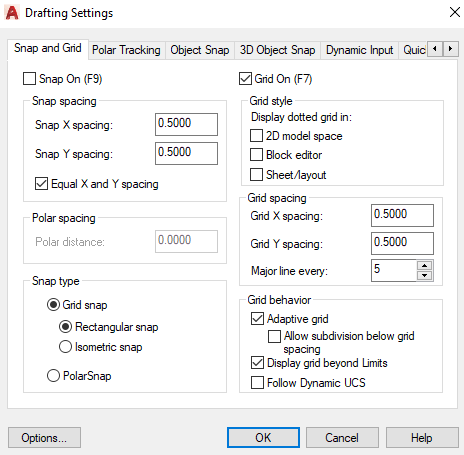
我们可以根据需要修改参数。
极地跟踪
图标:

当我们将光标移到定义的角度附近时, 它将显示对齐路径。
我们可以使用具有90、45、30、22.5、18、15、10和5的指定极角的极坐标跟踪。我们还可以定义其他角度。
默认角度为90度。
右键单击上面的图标>单击”跟踪设置”。将出现一个对话框, 如下所示:
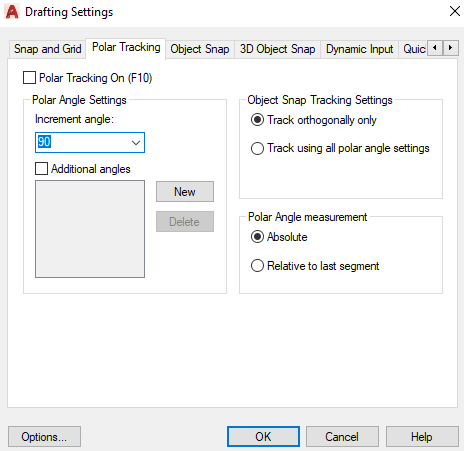
对象捕捉
图标:

右键单击上面的图标>单击”对象捕捉设置”。将出现一个对话框, 如下所示:
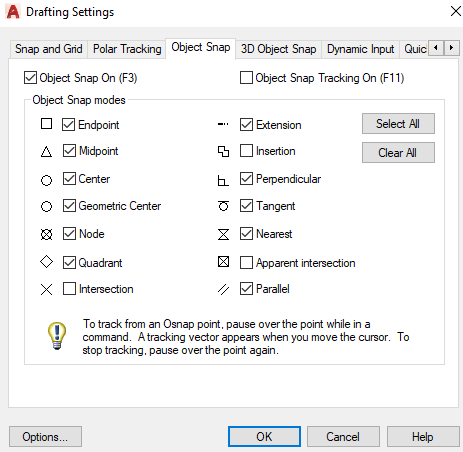
我们可以根据要求选择所需的点。
3D对象捕捉
图标:

3D对象捕捉用于指定3D对象上的精确位置。
右键单击上面的图标>单击对象捕捉设置>单击3D对象捕捉。将出现一个对话框, 如下所示:
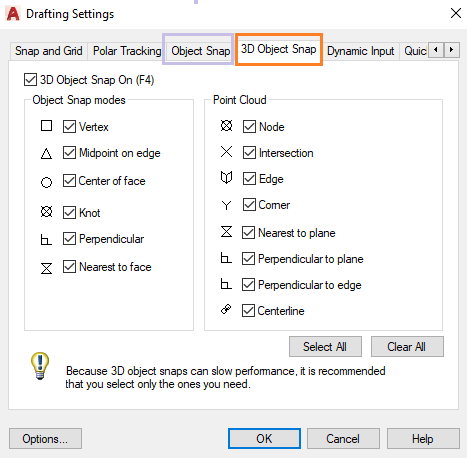
我们可以根据要求选择所需的点。
动态输入
图标:

AutoCAD中的动态输入包括一个命令界面, 该界面位于光标附近。命令界面位于绘图区域视口上的光标附近。
右键单击上面的图标>单击动态输入设置。
将出现一个对话框, 如下所示:
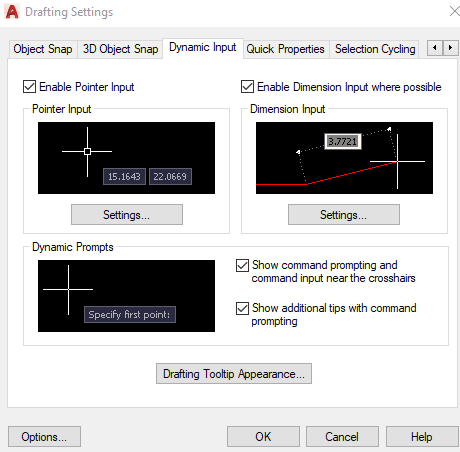
- 快速属性
要实现这些属性, 请在命令行或命令提示符下键入QP或快速属性, 然后按Enter。
快速属性命令用于显示所选对象的所有属性。 - 选择周期
要实现, 请在命令行或命令提示符下键入SELECTION CYCLING, 然后按Enter。
它控制对象(例如重叠对象)的显示行为。
 srcmini
srcmini
评论前必须登录!
注册